磊科路由器怎么无线mac地址过滤
发布时间:2016-12-02 11:43
磊科在三个研发中心投入了大量的一流专业仪器设备和采用国际先进技术的调试平台,为研发体系提供了良好的平台和环境,那么你知道磊科路由器怎么无线mac地址过滤吗?下面是小编整理的一些关于磊科路由器无线mac地址过滤的相关资料,供你参考。
磊科路由器无线mac地址过滤的方法:
1、登录磊科路由器管理界面:在浏览器中的地址栏输入:192.168.1.1 按回车键——>在跳转的页面中输入账户guest,密码 guest(出厂用户名和密码默认是guest)——>点击“确定”.
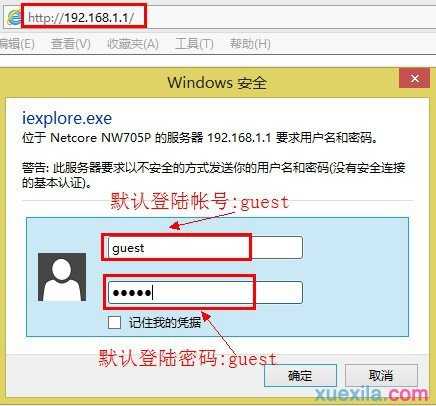
2、点击“高级配置”
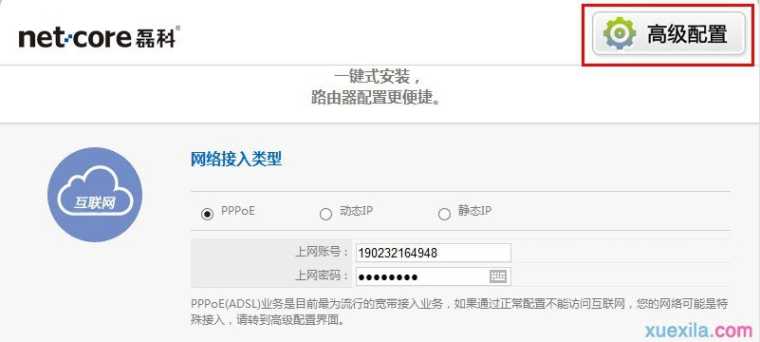
3、点击“无线配置”——>“无线MAC地址过滤”——>右侧的“过滤状态”选择“开启”——>“过滤规则”选择“允许表中MAC的无线连接(禁止其他MAC的无线连接)”——>点击“保存生效”
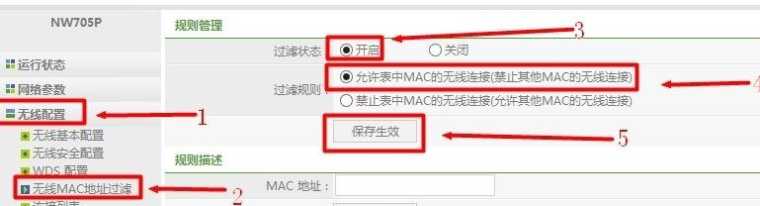
4、在“MAC地址”后面填写张三和李四计算机的MAC地址——>点击“增加”。
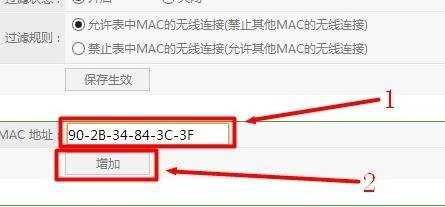
5、在“访问控制列表”中可以看到刚才添加的张三和李四的计算机的MAC地址。
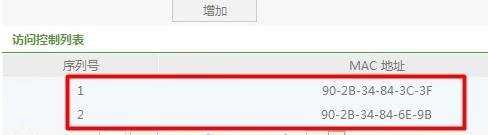
至此,无线MAC地址过滤就设置完成了,只有张三和李四的电脑可以连接到该磊科无线路由器的无线网络,其它计算机将无法连接该无线网络。

磊科路由器怎么无线mac地址过滤的评论条评论